[ 윈도우 ] Windows 10 PC 부팅 재설치 USB 만들기
- Computer/윈도우 10
- 2021. 1. 19. 19:38
윈도우를 포맷하고 다시 설치하려면 예전 같으면 CD 같은걸 구워서 포맷했습니다. 그리고 USB 나 CD로 만들고 싶어도 윈도우 7 같은경우는 순정을 비롯해 여러가지 버전이 있었죠. 하지만 윈도우 10 부터는 마이크로 소프트 홈페이지에서 공식적으로 USB 이미지를 다운로드 받을 수 있습니다. 만약 다시 설치하려면 8기가 이상의 USB 만 있으면 됩니다. 방법이 생각보다 아주 쉬우니 따라해 보세요.
Windows 10 ISO 파일 다운로드
www.microsoft.com/ko-kr/software-download/windows10
Windows 10 다운로드
Windows 10용 ISO 파일을 다운로드한 경우, 해당 파일은 선택한 위치에 로컬로 저장됩니다.컴퓨터에 타사 DVD 굽기 프로그램이 설치되어 있으며 해당 프로그램을 사용하여 설치 DVD를 만들려는 경우,
www.microsoft.com
▼ 1. 위의 마이크로 소프트 웹사이트로 이동해서 지금 도구 다운로드 버튼을 클릭해 파일을 다운로드 받습니다.

▼ 2. 다운로드 받은 MediaCreationTool20H2.exe 프로그램을 실행시킵니다.

▼ 3. 관련 통지 및 사용 조건 소프트웨어 설치 사용권 계약서 동의를 합니다.

▼ 4. 다른 PC용 설치 미디어 (USB 플래시 드라이브, DVD 또는 ISO 파일) 만들기를 선택합니다. 참고로 지금 이 PC 업그레이드는 윈도우를 업그레이드 하는 메뉴입니다.

▼ 5. 언어, 아키텍처 및 버전 선택 메뉴에서 권장 옵션을 선택해줍니다. 보통 64비트로 설치됩니다. 언어를 한국어가 아닌 다른 나라로 선택도 가능합니다.

▼ 6. USB 플래시 드라이브를 선택합니다. 8기가 이상의 플래시 드라이브가 필요하네요. 만약 DVD로 구우실 거면 ISO 파일로 만들어야 합니다.
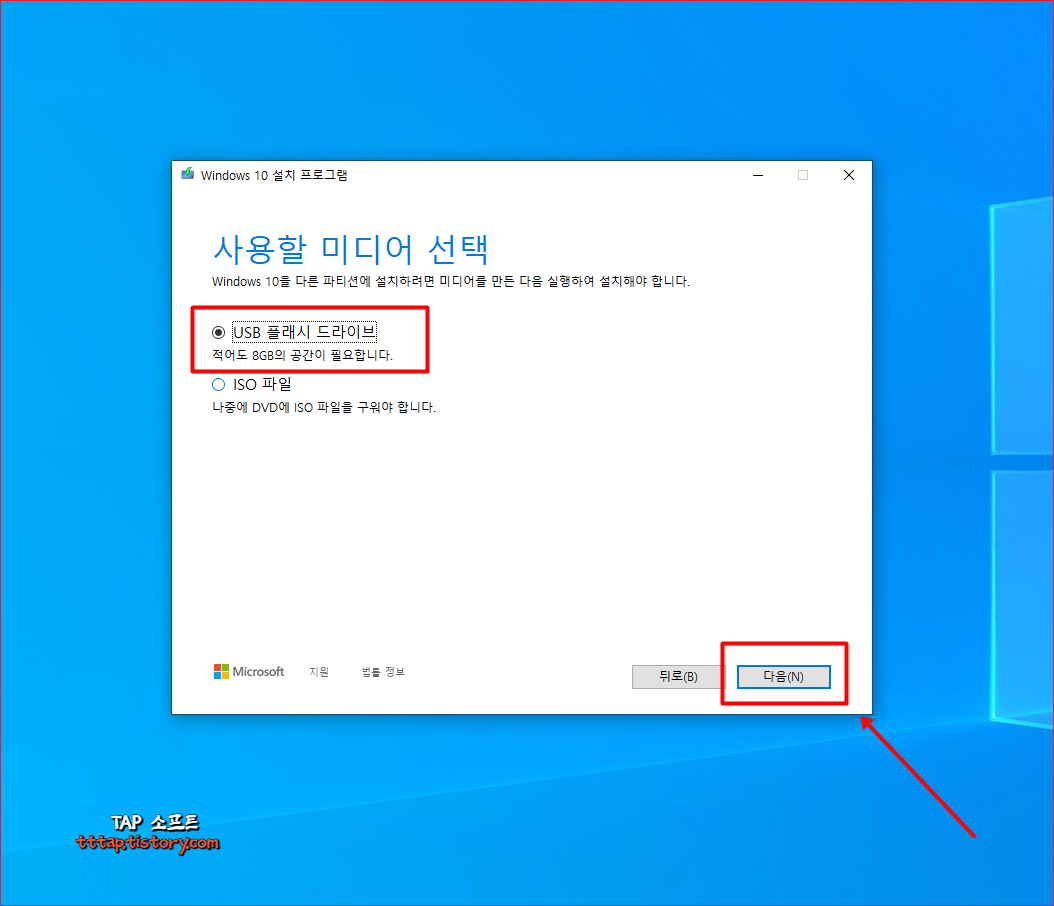
▼ 7. 마지막으로 USB를 넣고 다음 버튼을 눌러 USB를 만듭니다.

이제 완료되면 윈도우 부팅티스크가 만들어집니다. 파일을 다운로드하고 설치 디스크로 만드는데 시간이 조금 걸립니다.
Windows 10을 사용하면 생각보다 아주 간단하게 USB를 만들수 있습니다. 만약 DVD를 구울 수 있다면 공 DVD를 넣고 6번 째 단계에서 ISO 파일을 구우시면 됩니다. 지금까지 간단하게 마이크로 소프트 웹사이트에서 USB 생성 파일을 받아서 USB로 만드는 방법을 알아보았습니다.
'Computer > 윈도우 10' 카테고리의 다른 글
| [ 윈도우 10 ] 보안 프로그램 Defender 끄기 및 일시중지 (0) | 2021.04.01 |
|---|---|
| [ 윈도우 10 ] 알람 및 시계 앱, 타이머 / 스톱워치 활용 (0) | 2021.02.25 |
| [ 윈도우 10 ] 소리 볼륨 크기 키보드 단축키로 제어하기 (0) | 2021.01.18 |
| [ 윈도우 10 ] 내 컴퓨터 사양 쉽게 확인하는 방법 (0) | 2021.01.02 |
| [ 윈도우 10 ] 설치된 앱 프로그램 삭제 하는 법 (0) | 2021.01.01 |





